[Naprawiono] Komentarze na Instagramie nie pokazywane / nie są widoczne na telefonie z Androidem
![[Naprawiono] Komentarze na Instagramie nie pokazywane / nie są widoczne na telefonie z Androidem](https://ilinuxgeek.com/storage/img/images/[fixed]-instagram-comments-not-showing-not-visible-on-android-phone_22.png)
- 4038
- 643
- Ignacy Modzelewski
Jeśli jesteś przewijaniem, możesz być bardzo trudny, jeśli nie możesz wyświetlić komentarzy na Instagramie, gdy jesteś zaangażowany w codzienne przewijanie. To zdecydowanie prowadzi do dużej frustracji i ku naszej zaskoczeniu, wielu użytkowników narzekało to samo w ostatnich dniach. Wielu użytkowników zgłosiło, że kiedy przewijają swój kanał na Instagramie, muszą nacisnąć przycisk komentarza powiązany z każdym postem, aby wyświetlić powiązane komentarze. Nie jest jeszcze potwierdzone, czy jest to błąd, czy funkcja.
Istnieją jednak pewne rozwiązania, które, wiadomo, że niektórzy użytkownicy pracowali nad rozwiązaniem tego problemu. Więc nie czekając dalej, zagłębmy się od razu, czy my? Mam nadzieję, że artykuł okaże się przydatny.
Spis treści
- Rozwiązanie 1: Upewnij się, że połączenie sieciowe jest stabilne
- Rozwiązanie 2: Force Stop Instagram
- Rozwiązanie 3: Uruchom ponownie urządzenie
- Rozwiązanie 4: Wyczyść pamięć podręczną aplikacji Instagram
- Rozwiązanie 5: Zaktualizuj aplikację Instagram
- Rozwiązanie 6: Ponownie zainstaluj Instagram
- Rozwiązanie 7: Opuść program beta na Instagramie
Rozwiązanie 1: Upewnij się, że połączenie sieciowe jest stabilne
Czasami możesz nie być w stanie wyświetlić komentarzy na Instagramie tylko dlatego, że połączenie sieciowe nie jest stabilne. Więc pierwszą rzeczą, którą powinieneś zrobić, to upewnić się, że jesteś Połączenie sieciowe jest właściwe. Spróbuj odtworzyć wideo z YouTube i sprawdź, czy jest dobrze odtwarzany. Jeśli nie, możesz stwierdzić, że coś jest nie tak z twoim połączeniem sieciowym.
Możesz spróbować przejść na połączenie Wi-Fi, jeśli jesteś podłączony do Internetu za pośrednictwem połączenia danych komórkowych. Jeśli jesteś już na połączeniu Wi-Fi, możesz spróbować połączyć się z inną siecią Wi-Fi. Po upewnieniu się, że połączenie sieciowe jest w porządku, sprawdź, czy możesz wyświetlić komentarze na Instagramie, czy nie.
Rozwiązanie 2: Force Stop Instagram
Dla niektórych użytkowników proste operowanie siły aplikacji na Instagramie z łatwością rozwiązało problem. Zobaczmy, jak to zrobić w poniższych krokach.
Krok 1: Znajdź Instagram Aplikacja z szuflady aplikacji, Długa prasa na nim, a następnie kliknij Informacje o aplikacji przycisk z małego menu wyskakującego.
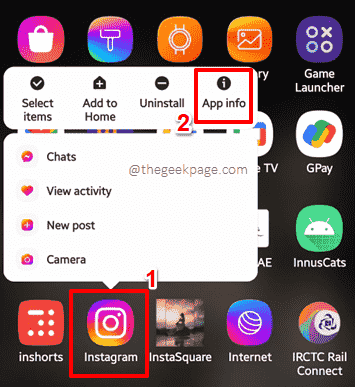
Krok 2: Jak następne, na dole ekranu, kliknij Wymuszone zatrzymanie przycisk.
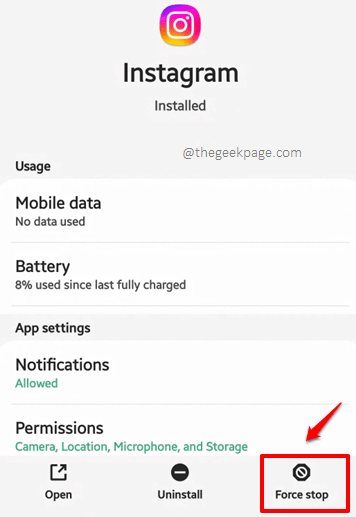
Krok 3: Gdy otrzymasz następujące okno potwierdzenia do Wymuszone zatrzymanie aplikacja, uderz OK przycisk.
Otóż to. Wznowienie aplikacja i sprawdź, czy możesz teraz zobaczyć komentarze, czy nie.
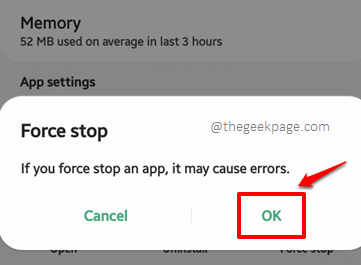
Rozwiązanie 3: Uruchom ponownie urządzenie
Rozwiązaniem, które działa prawie zawsze dla urządzeń z Androidem, jest operacja ponownego uruchomienia. Próbować ponowne uruchomienie Twoje urządzenie raz, a następnie sprawdź, czy Twój problem jest rozwiązany, czy nie.
Rozwiązanie 4: Wyczyść pamięć podręczną aplikacji Instagram
W tym rozwiązaniu spróbujmy wyczyścić pamięć podręczną aplikacji na Instagramie w niektórych prostych krokach i sprawdź, czy to rozwiązuje nasz problem.
Krok 1: Jeszcze raz, Długa prasa na Instagram aplikacja i kliknij Informacje o aplikacji przycisk z małego wyskakującego menu, tak jak w poprzednim rozwiązaniu.
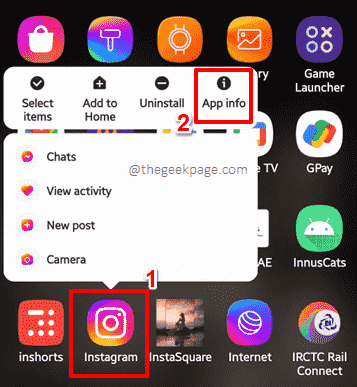
Krok 2: Jak następny kliknij Składowanie Opcja z listy dostępnych opcji.
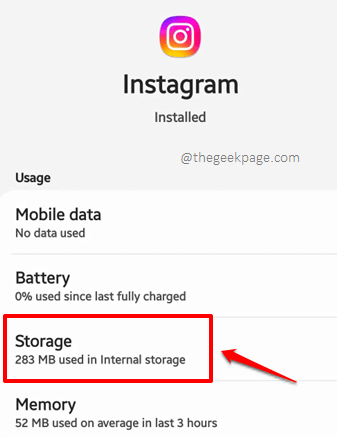
Krok 3: Na Składowanie ekran, musisz kliknąć Wyczyść pamięć podręczną przycisk, aby usunąć pamięć podręczną aplikacji.
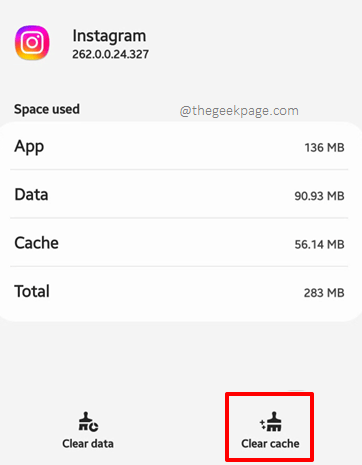
Otóż to. Sprawdź, czy możesz teraz wyświetlić komentarze bez problemów.
Rozwiązanie 5: Zaktualizuj aplikację Instagram
Dla wielu użytkowników stanęli w obliczu problemu, ponieważ w ich aplikacji na Instagramie brakowało ważnych aktualizacji aplikacji. Więc spróbujmy zaktualizować Instagram do najnowszej wersji dostępnej w tym rozwiązaniu.
Krok 1: Otworzyć szuflada aplikacji i kliknij Zabaw sklep aplikacja.
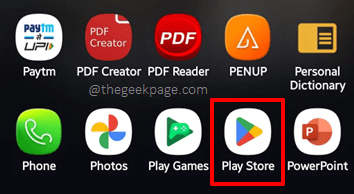
Krok 2: Jak następne, za pomocą Pasek wyszukiwania Na szczycie aplikacji sklepu Play Store, szukaj dla Instagram aplikacja i kliknij ją.
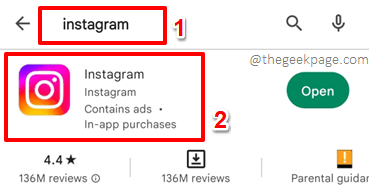
Krok 3: Jeśli masz jakieś oczekujące aktualizacje, będziesz mógł wyświetlić Aktualizacja przycisk zamiast otwarty przycisk. Kliknij go, aby zaktualizować aplikację.
Jeśli nie ma dostępnych aktualizacji, nie będzie Aktualizacja przycisk.
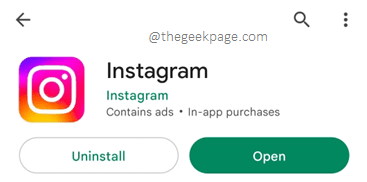
Po zaktualizowaniu aplikacji, początek jeszcze raz i sprawdź, czy twój problem jest naprawiony, czy nie.
Rozwiązanie 6: Ponownie zainstaluj Instagram
Jeśli żadne z powyższych rozwiązań nie działało dla Ciebie, spróbujmy teraz odinstalować i zainstalować swój Instagram w tym rozwiązaniu. To rozwiązanie najprawdopodobniej zrobi to dla Ciebie.
Krok 1: Jeszcze raz, Długa prasa na Instagram aplikacja i kliknij Informacje o aplikacji przycisk z menu wyskakującego.
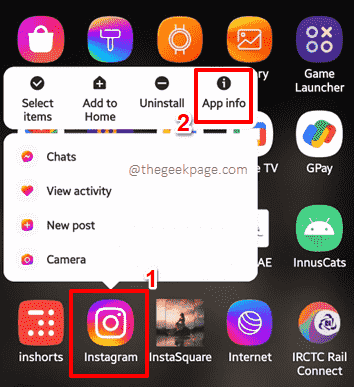
Krok 2: Na dole ekranu kliknij Wymuszone zatrzymanie przycisk Dalej.
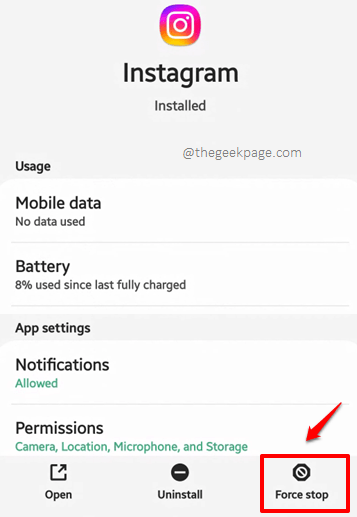
Krok 3: Gdy otworzy się następujące okno potwierdzenia, kliknij OK przycisk, aby kontynuować zatrzymanie siły.
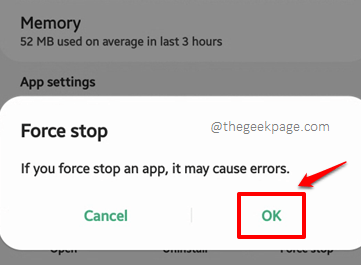
Krok 4: Teraz idźmy i odinstaluj aplikację. W tym celu kliknij Odinstalowanie przycisk na dole ekranu, jak pokazano poniżej.
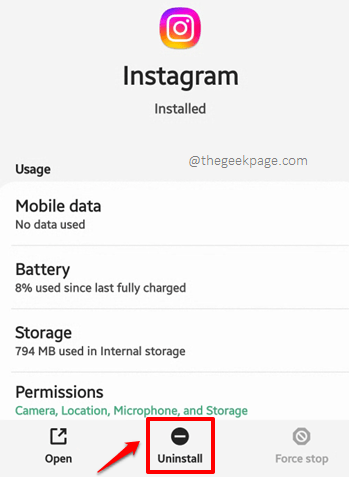
Krok 5: Teraz zobaczysz następujące Odinstalowanie Okno potwierdzenia. Uderz w OK przycisk, aby kontynuować.
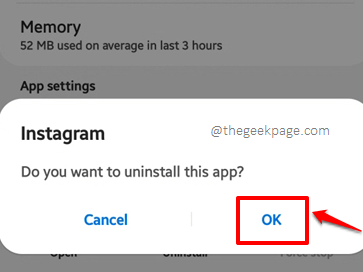
Krok 6: Po odinstalowaniu aplikacji, aby ją zainstalować, uruchom Zabaw sklep Aplikacja z szuflady aplikacji.
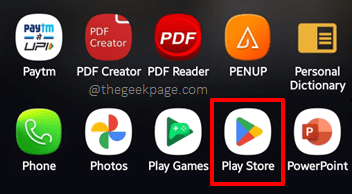
Krok 7: Korzystanie z paska wyszukiwania u góry, szukaj dla Instagram aplikacja i kliknij zainstalować przycisk powiązany z Instagramem z wyników wyszukiwania.
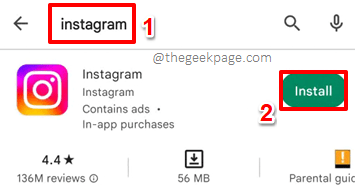
Krok 8: Po zainstalowaniu aplikacji kliknij otwarty przycisk go uruchomić.
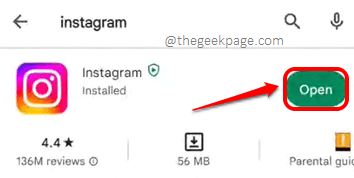
Krok 9: Zaloguj sie na Instagram i sprawdź, czy Twój problem jest teraz naprawiony, czy nie.
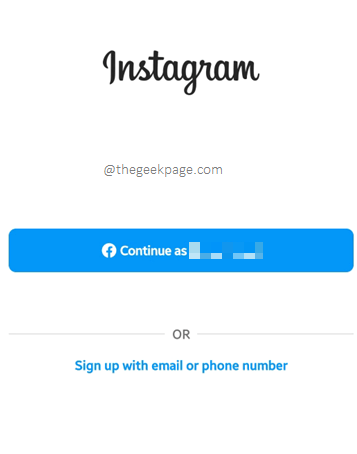
Rozwiązanie 7: Opuść program beta na Instagramie
Za pośrednictwem programów beta użytkownicy mogą doświadczyć najnowszych funkcji swoich ulubionych aplikacji bezpłatnie. Oznacza to, że programiści ujawniają swoje nie tak w pełni przetestowane funkcje społeczeństwa za pośrednictwem swoich programów beta. Wybór jest wyboru, czy ktoś chce zapisać się na program beta. Choć zdecydowanie fajnie jest być jednym z niewielu, aby doświadczyć najnowszych funkcji aplikacji, wydania beta są często błędne.
Tak więc jednym z głównych powodów, dla których możesz stawić czoła problemowi, a Instagram nie jest w stanie pokazać, że problem z komentarzami może być to, że jesteś zapisany w programie beta na Instagramie, a zatem masz niestabilną wersję aplikacji zainstalowanej na urządzeniu. Zatem opuszczenie programu beta na Instagramie powinno rozwiązać problem w takim przypadku.
Krok 1: Początek Zabaw sklep aplikacja.
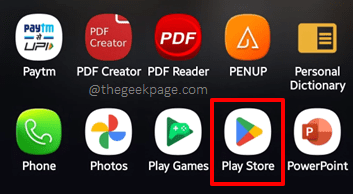
Krok 2: Szukaj dla Instagram Aplikacja i kliknij ją z wyników wyszukiwania.
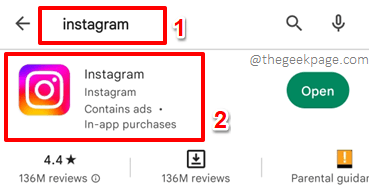
Krok 3: Przewiń w dół i znajdź rozdział nazwany Jesteś beta testerem. Kliknij na Wyjechać przycisk powiązany z nim, aby natychmiast opuścić program beta. Jeśli nie jesteś testerem beta, nie zobaczysz tej opcji. Zamiast tego zobaczysz coś takiego Dołącz do programu beta.
Po opuszczeniu programu beta, uruchom ponownie Instagram i sprawdź, czy twój problem zniknął, czy nie.
Notatka: Należy pamiętać, że ponowne odzyskanie miejsca w programie beta może być trochę trudne, ponieważ program beta na Instagramie jest bardzo poszukiwany wśród miliardów użytkowników.
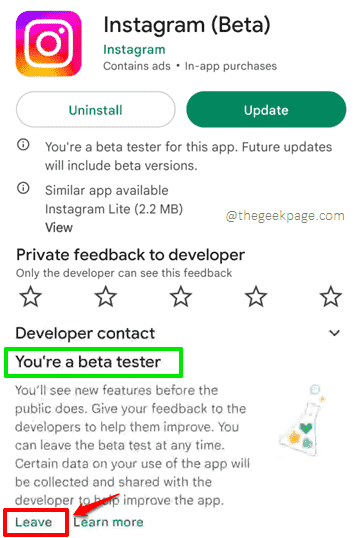
Notatka: Jeśli problem nadal nie jest naprawiony, może to być faktyczny problem samego Instagrama. W takim przypadku być może będziesz musiał to poczekać. I istnieje wielka możliwość, że może to być również funkcja, po prostu mówiąc.
Powiedz nam w sekcji komentarzy, która metoda rozwiązała problem dla Ciebie, wszyscy jesteśmy uszy! Ponadto, jeśli nadal masz do czynienia z tym problemem, powiedz nam też o tym, zawsze jesteśmy tylko komentarzem.
Bądź na bieżąco z bardziej niesamowitymi i bardzo pomocnymi sztuczkami, wskazówkami, rozwiązaniami, hownami i hackami!
- « Jak ukryć lub usunąć gry z biblioteki Steam
- Jak naprawić wolumin iPhone'a, ciągle się zmienia [rozwiązane] »

